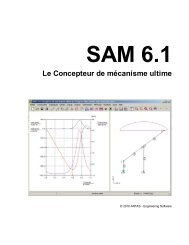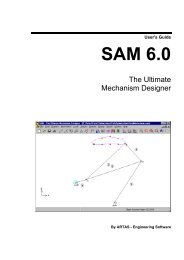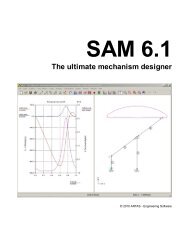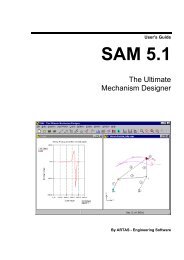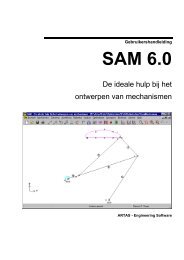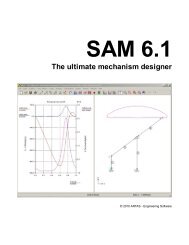SAM - Artas - Engineering Software
SAM - Artas - Engineering Software
SAM - Artas - Engineering Software
Sie wollen auch ein ePaper? Erhöhen Sie die Reichweite Ihrer Titel.
YUMPU macht aus Druck-PDFs automatisch weboptimierte ePaper, die Google liebt.
26<br />
<strong>SAM</strong> - Die ideale Hilfe beim Getriebeentwurf<br />
Bildschirm nachdem die Datei "SL.DXF" importiert worden ist.<br />
Wählen Sie "Kupplung" im Zeichnung-Menü.<br />
Um die importierte Zeichnung an ein Getriebeglied zu kuppeln werden Sie allererst<br />
gebeten die Gruppe graphischer Elemente zu selektieren (in diesem Fall also die DXF-<br />
Daten, die Sie gerade importiert haben). Danach müssen Sie das entsprechend<br />
Getriebeglied anklicken (Element Nr.2).<br />
Wählen Sie "Animation" im Anzeige-Menü oder klicken Sie auf<br />
Nun werden Sie wiederum die Animation des Getriebes sehen, wobei nun die importierte<br />
DXF-Zeichnung zusammen mit dem Getriebeglied Nr.2 bewegt.<br />
Das ist das Ende Ihrer ersten Erfahrung mit <strong>SAM</strong>; die Grundlage war ein existierendes<br />
Getriebeprojekt. Im nächsten Kapitel werden Sie lernen, Ihr eigenes Getriebe zu erstellen.<br />
4.2 Ein Getriebe entwerfen mit dem Design Wizard<br />
In <strong>SAM</strong> ist eine Anzahl Design Wizards für bestimmte Bewegungsaufgaben implementiert.<br />
An dieser Stelle wird als Beispiel der Design Wizard "3-Lagen-Synthese" vorgestellt mit<br />
dessen Hilfe ein 4-Gelenkgetriebe entworfen werden kann, das die Koppelebene in 3<br />
vorgeschriebene Lagen bewegen kann.<br />
Wählen Sie Datei/Wizard/4-Gelenkgetriebe<br />
Es erscheint nun ein Dialog mit 5 verschiedenen Entwurfsaufgaben für ein 4-<br />
Gelenkgetriebe.<br />
© 2010 ARTAS - <strong>Engineering</strong> <strong>Software</strong>